Как заблокировать подписчика в инстаграме: Как заблокировать человека в Инстаграме
Как заблокировать человека в Инстаграме
Зачем блокировать пользователей в Инстаграме*?
Кто-то пишет некорректные комментарии, кто-то атакует Директ, кто-то откровенный хейтер, другой просто вам неприятен и вы не хотите его видеть в своем аккаунте. Если у вас коммерческий аккаунт, то вам не нужны фейки и боты. Они точно не ваша ЦА и не несут никакой пользы, от них тоже нужно избавляться – с поиском неактивных подписчиков помогает сервис DataFan. Ну, а в этой статьем расскажем о всех возможных вариантах блокировки пользователей в Инстаграме*.
Как заблокировать аккаунт в Инстаграме*
Можно заблокировать своего подписчика? Да. А того, кто не является им? Тоже да. Остается лишь пройти пошагово по инструкции и сделать это. Не страшно и не сложно.
Итак, операция «Блокировка».
Через приложение на смартфоне
- Откройте свой профиль в Инстаграме*.
- Откройте список подписчиков.
- В строке поиска найдите нужный аккаунт.
- Откройте профиль и нажмите на три точки сверху.

- Выберите пункт «Заблокировать».
- Подтвердите операцию.
Через компьютер
В версии для ПК также есть возможность блокировки пользователей. Начинаем с авторизации своего аккаунта на сайте Инстаграма*. Далее повторяем упражнения со 2 по 6 пункт из первого способа. Выглядит это немного иначе.
Как заблокировать человека в Инстаграме* через компьютерЕсли хотите заблокировать человека, которого нет в подписках, то ищите его через строку поиска. Для этого введите логин или URL-адрес. Переходя в профиль, нужно выполнить те же действия.
Читайте также: Обеспечиваем безопасность аккаунта в Инстаграме*.
Что увидит заблокированный пользователь
Сначала он не увидит ничего. Ну он просто об этом не узнает. Инстаграм* не рассылает уведомлений о блокировке. И это плюс. Но это не значит, что человек никогда об этом не узнает. Узнает. И это минус. Хотя, если вы его заблокировали, то вас, скорее всего, этот минус не беспокоит.
Узнает. И это минус. Хотя, если вы его заблокировали, то вас, скорее всего, этот минус не беспокоит.
Что будет с заблокированным аккаунтом?
- Как только нежелательный профиль будет заблокирован, вы автоматически взаимно отпишитесь друг от друга. И повторно подписаться он уже не сможет.
- Все его лайки и комментарии к вашим публикациям исчезнут. И они не появятся после разблокировки.
- Он не сможет найти ваш аккаунт через поиск в Инстаграме*.
- Заблокированный человек не сможет упоминать ваше имя пользователя и отмечать вас. Если сразу после блокировки вы поменяете свое имя пользователя, то заблокированный, по-прежнему, не сможет вас отмечать до тех пор, пока не узнает ваше точное новое имя.
- Если ранее у вас была переписка, то сейчас все отправленные им сообщения вы не будете видеть. И даже после разблокировки эти сообщения останутся только у заблокированного отправителя.
- Если заблокированный человек находится с вами в одном групповом чате, появится диалоговое окно с вопросом, хотите ли вы покинуть группу.
 Если вы останетесь в группе, то продолжите видеть в чате сообщения от заблокированного человека.
Если вы останетесь в группе, то продолжите видеть в чате сообщения от заблокированного человека. - Заблокированный пользователь узнает о том, что вы его заблокировали только когда сам зайдет в ваш аккаунт и увидит, что там ничего нет. Ему сразу все станет понятно.
Видеть вы будете друг друга, как пустые аккаунты: ни публикаций, ни сторис, ни подписчиков. Заблокированный пользователь может посмотреть только ваши совместные подписки на аккаунты. Ни ваши подписки, ни подписчики ему будут недоступны.
Что видит заблокированный профиль в Инстаграме*Читайте также: Инстаграм* заблокировали: что делать малому бизнесу в 2022 году.
Как заблокировать человека, который заблокировал меня
Если вдруг заблокировали вас и вы настолько расстроены, что хотите ответить тем же, есть секретный способ это сделать. В общем-то, переживать о том, что вторая сторона сможет за вами наблюдать, а вы нет, не стоит. При блокировке вы не только взаимно отписались, но и перестали видеть всю активность.
Найти в поиске того, кто вас заблокировал не получится, но если у вас есть с ним переписка, то все просто. Нужно войти в аккаунт из диалога и заблокировать пользователя уже известным способом.
Совсем другая история, если такой переписки нет. В справочном центре Инстаграма* сказано, что «люди, которых вы заблокировали, все равно смогут видеть ваши комментарии и отметки «Нравится» к публикациям общедоступных аккаунтов или аккаунтов, на которые они подписаны». Решила проверить, но оказалось, что у меня не работает описанная в правилах Инстаграма* история. Предполагаю, что это может быть связано с неравномерным выкатыванием обновлений в приложение.
Есть обходной путь. Для этого понадобится второй личный аккаунт. Если его нет, то нужно создать.
Итак, задаем позывные для действующих лиц.
Аккаунт 1 — ваш основной аккаунт, который уже кем-то заблокирован.
Аккаунт 2 — ваш второй аккаунт.
Аккаунт 3 — тот, кто заблокировал вас первым.
Что нужно сделать?
- Зайдите в Аккаунт 2.
- Найдите через поиск Аккаунт 3.
- Скопируйте ссылку Аккаунта 3, отправьте ее в Директ Аккаунту 1.
- Снова зайдите в Аккаунт 1.
- Откройте присланную ссылку от Аккаунта 2.
- Нажмите три точки в правом верхнем углу и, как обычно, заблокируйте Аккаунт 3.
- Радуйтесь тому, что добились своего. Все.
Есть еще способ с помощью сторонних сервисов, но я не буду их рекламировать и рекомендовать. При необходимости, Гугл вам в помощь.
Где найти список всех заблокированных
Все заблокированные вами аккаунты хранятся в специальном месте в Инстаграме*. Найти его несложно.
- Зайдите в свой аккаунт.
- Выберите «Настройки» → «Конфиденциальность» → «Заблокированные аккаунты».
Может случиться так, что вы не сможете найти нужный профиль. Это возможно в случае если:
- человек удалил страницу;
- пользователь сменил имя аккаунта;
- страницу заблокировал Инстаграм*;
- пользователь заблокировал вас.

В данном случае ничего не поделать. Скорее всего, в Инстаграм* вы потеряли друг друга навсегда.
Читайте также: Как посмотреть статистику запросов на подписку в Инстаграме*: проверяем входящие и исходящие.
Как разблокировать человека в Инстаграме*
Теперь можно поговорить о том, как разблокировать человека. Есть два способа.
Способ № 1
- Зайдите в список заблокированных аккаунтов, как я рассказывала выше.
- Найдите нужную страницу.
- Нажмите «Разблокировать».
Способ № 2.
- Найдите заблокированный аккаунт в переписке, если она у вас была.
- Нажмите три точки в правом верхнем углу.
- Разблокируйте.
Еще один способ блокировки чужого аккаунта – жалоба на нарушения правил самого Инстаграма*. Способ сложный. Просто так Инстаграм* никого не блокирует и очень тщательно рассматривает жалобы. Но если вам интересен и этот способ, прочитайте статью о том, на что можно жаловаться на пользователя в Инстаграм*.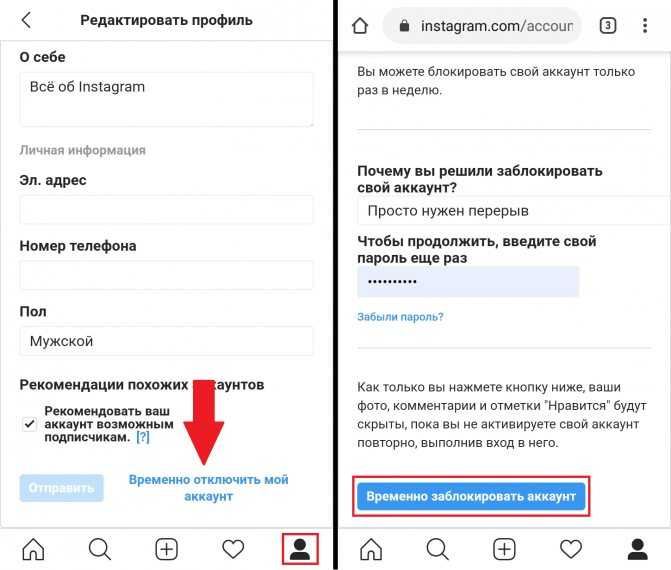
Альтернативы блокировки
Основной способ блокировки максимально прост и понятен. Если вас в нем все устраивает, то блокируйте на здоровье. Но я хочу рассказать об альтернативных способах ограничения взаимодействия с вашим аккаунтом кого бы то ни было. Эдакая лайтовая блокировка. Ну, вдруг, вы боитесь слова «заблокировать»?
Закрытие аккаунта
Инстаграм* предусмотрел возможность полной изоляции ненужных вам людей. Эта волшебная кнопка называется «Закрыть аккаунт». С помощью нее ни один человек, которого вы не хотите видеть у себя в профиле, не сможет просматривать сторис и посты.
Что нужно сделать:
- Зайти в настройки своего аккаунта.
- Далее выбрать «Конфиденциальность и безопасность».
- Активировать закрытый аккаунт.
Закрытый аккаунт имеет ряд особенностей:
- Весь контент в аккаунте доступен только одобренным подписчикам.
- Чтобы посмотреть ваш профиль после закрытия другим пользователям нужно будет подать запрос на подписку и дождаться одобрения.

- Другие пользователи смогут отправлять вам сообщения, даже если они не являются вашими подписчиками.
После закрытия аккаунта вы можете исключить ненужные аккаунты из своих подписок. Для этого:
- Зайдите в свой аккаунт.
- Нажмите «Подписчики» в верхней части экрана.
- Нажмите «Удалить» справа от нужного подписчика.
- Подтвердите удаление.
На этом этапе можете также заблокировать человека. В любом случае пользователь не будет об этом знать, так как не получает уведомления. Только не забывайте про один нюанс. Если вы откроете аккаунт, любой пользователь снова сможет на вас подписаться.
Но имейте в виду, что закрыть можно только личный аккаунт. Бизнес-профили не имеют такой возможности. Как вариант, можно использовать эту функцию временно: бизнес-аккаунт перевести в личный, отсеять всех ненужных и снова вернуть бизнес-статус. Но я не рекомендую проводить эти манипуляции, так как в этом случае вы потеряете всю аналитику по аккаунту.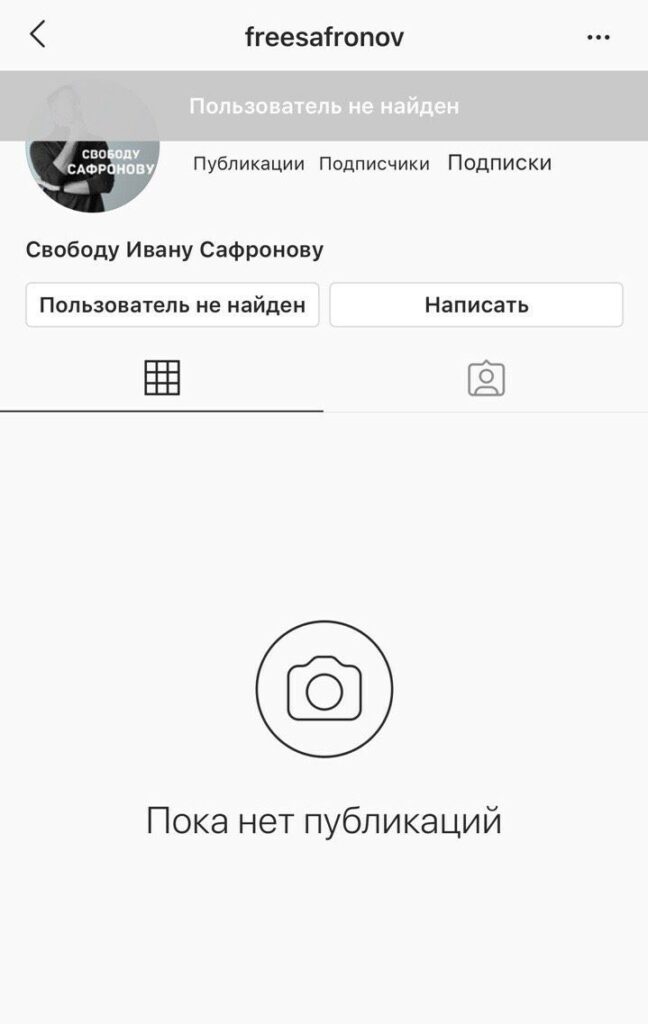
Читайте также: Как заморозить аккаунт в Инстаграме*: прячем профиль на время с сохранением данных.
Ограничение действий
Если кто-то оставляет некорректные комментарии под вашими постами или надоедает в Директ, но вы не хотите его блокировать, то настройте ограничение доступа к вашему аккаунту.
Что это вам даст:
- Человек не будет видеть, в сети вы или нет, прочитали его сообщения или нет.
- Все комментарии, которые он оставит, будет видеть только он сам. Вы также сможете их посмотреть, если нажмете «Показать комментарий». Также вы сможете удалить эти комментарии или сделать их общедоступными, нажав «Одобрить».
- Вы больше не будете получать уведомления о комментариях этого человека.
Ограничить комментарии можно несколькими способами.
Способ № 1:
- Зайдите в профиль нужного человека.
- Нажмите три точки в правом верхнем углу.
- Выберите «Ограничить доступ».
Способ № 2:
- Зайдите в Настройки своего профиля.

- Выберите «Конфиденциальность».
- Нажмите «Контакты с ограниченным доступом», затем «Продолжить».
- Найдите нужный аккаунт.
- Нажмите «Ограничить доступ». Для снятия ограничения на этом этапе нажмите «Не ограничивать».
Способ № 3:
- Откройте пост, где нужный пользователь оставил комментарий.
- Зайдите по все комментарии.
- Смахните нужный комментарий влево (iPhone) или нажмите и удерживайте его (Android).
- Нажмите иконку с восклицательным знаком в правом верхнем углу.
- Выберите «Ограничить доступ». Аналогично для отмены на этом этапе нажмите «Отменить ограничение».
Способ № 4:
- Зайдите в чат с нужным человеком.
- Выберите имя человека в правом верхнем углу чата.
- Нажмите «Ограничить доступ».
Этот способ пригодится, если вы переписывались с человеком в Директе. После настройки ограничения чат будет перенесен в запросы на переписку. Все новые сообщения от этого человека будут попадать в запросы. Также он не будет видеть, прочли вы его сообщения или нет. Здесь же вы сможете отменить ограничение.
После настройки ограничения чат будет перенесен в запросы на переписку. Все новые сообщения от этого человека будут попадать в запросы. Также он не будет видеть, прочли вы его сообщения или нет. Здесь же вы сможете отменить ограничение.
Способ № 5:
- Откройте «Настройки» своего аккаунта.
- Выберите «Конфиденциальность», далее «Комментарии».
- Заблокируйте комментарии от всех пользователей или от конкретного человека.
Как заблокировать свой аккаунт в Инстаграме*
Важно! Перед блокировкой убедитесь, что вы помните логин и пароль от аккаунта. Проверьте привязанную почту и пароль от нее. Обязательно привяжите аккаунт Фэйсбук*, и проверьте логин и пароль от него. Все это нужно, чтобы потом без проблем восстановить свой аккаунт.
Уверены, что хотите заблокировать? Тогда приступим:
- Откройте веб-версию Инстаграм*. Сделать это можно или на компьютере, или в браузере на телефоне.
 Заблокировать аккаунт из приложения нельзя.
Заблокировать аккаунт из приложения нельзя. - Зайдите в свой аккаунт, нажмите «Редактировать профиль».
- Прокрутите страницу вниз и в правом нижнем углу нажмите «Временно отключить мой аккаунт».
- Выберите причину блокировки.
- Введите свой пароль.
- После этого синяя кнопка «Временно отключить аккаунт» станет активной. Нажмите ее.
Как будет выглядеть ваш аккаунт после блокировки? Никак. Его никто не увидит. От слова совсем. Процедура временной блокировки создает видимость удаленной страницы, но с возможностью ее восстановить, причем сделать это мгновенно. Не волнуйтесь, контент из аккаунта не пропадет, все останется на месте, но пользователям они будут недоступны. Выглядеть это будет достаточно правдоподобно.
Как выглядит адрес временно удаленной страницыНе путайте закрытый и временно заблокированный аккаунт. Это совершенно разные вещи. Закрытый аккаунт – это активный живой аккаунт, весь его контент видят одобренные подписчики.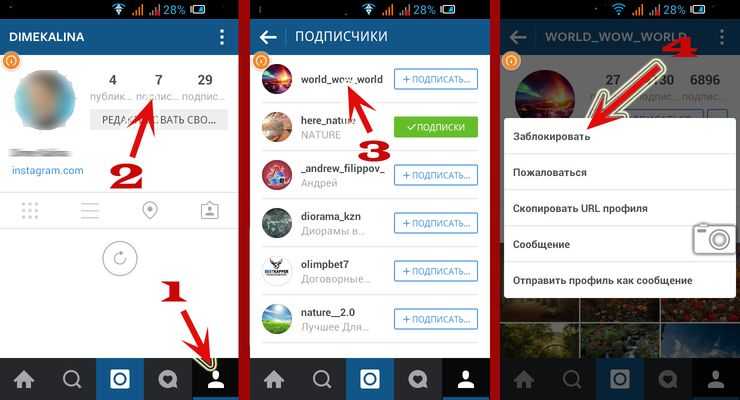 Заблокированный аккаунт не видит никто, даже сам владелец. Вернуть себе аккаунт также просто: зайдите в свой профиль через привычную форму на сайте.
Заблокированный аккаунт не видит никто, даже сам владелец. Вернуть себе аккаунт также просто: зайдите в свой профиль через привычную форму на сайте.
Как заблокировать человека в Инстаграме
Меню
Содержание
- 1 Как заблокировать человека в Инстаграме
- 2 Как добавить в черный список Инстаграм
- 3 Как заблокировать в Инстаграме через компьютер
- 4 Посмотреть всех заблокированных пользователей в Инстаграме
Инстаграм это отличная платформа для обмена фотографиями и чтобы быть в курсе последних тенденций и трендов 2021 года. Также для просмотра и комментирования того, что публикует семья и близкие друзья.
Однако вы можете не хотеть, чтобы все видели ваши публикации, особенно если они могут быть сочтены неуместными для некоторых людей.
Какой бы ни была причина, заблокировать человека в Инстаграм довольно легко, если вы знаете, что делаете. Если вы решите скрыть свой контент от кого-то, он не сможет найти профиль Instagram, ваши сообщения, публикации и просматривать сторис. Также он не сможет вам писать ни сообщения, ни комментарии.
Также он не сможет вам писать ни сообщения, ни комментарии.
Как заблокировать человека в Инстаграме
Тем не менее, пользователь не будет уведомлен о том, что он оказался у кого-то в черном списке. Он узнает об этом только если зайдет на ваш аккаунт и увидит, что для него нет доступных публикаций.
И он все еще может отметить аккаунт Instagram в своих постах. Эти упоминания не будут отображаться в вашем потоке оповещений, пока этот человек находится в блокировке.
Как добавить в черный список Инстаграм
Инстаграм заботится о всеобщей безопасности и комфорте, поэтому позволяет легко отправить кого-то в черный список.
Приложение Instagram доступно для платформ Android, iOS и Windows и может быть использовано для быстрой блокировки другого пользователя в Instagram, выполнив следующие действия.
- Откройте Инстаграм и зайдите на профиль, который нужно отправить в блокировку. Это можно сделать, нажав на имя из любого места в интерфейсе приложения.
- Теперь должна быть видна страница профиля пользователя. Нажмите по кнопке меню, расположенное в правом верхнем углу экрана и представленное тремя точками.
- Когда появится всплывающее меню, выберите кнопку «Заблокировать».
- Появится предупреждение, спрашивающее, уверены ли вы, что хотите поставить блокировку на этого аккаунта. Подтвердите действие.
- Теперь появится подтверждающее сообщение, в котором будет указано, что пользователь успешно заблокирован. Нажмите «ОК», чтобы завершить процесс.
Как заблокировать в Инстаграме через компьютер
Вы также можете добавить людей в черный список через официальный сайт Инстаграма. Для этого нужно войти в Инстаграм с компьютера.
Если у вас нет приложения или вы работаете на платформе, которая его не поддерживает, Вы все равно можете заблокировать через компьютер на веб-сайте Инстаграма.
- Откройте браузер и откройте сайт.
- Откройте Профиль человека, которого вы хотите отправить в блок. Это можно сделать, нажав на имя аккаунта из любого места в интерфейсе Instagram.
- Теперь должна отображаться страница профиля. Нажмите на меню, расположенное в правой части имени аккаунта и представленное тремя горизонтально расположенными точками.
- Теперь должно быть видно всплывающее меню, перекрывающее основной экран Инстаграм. Нажмите на кнопку «Заблокировать этого пользователя».
- Появится предупреждение, спрашивающее, уверены ли вы, что хотите добавить в черный список этого человека. Нажмите кнопку подтверждения действия.
- Теперь появится подтверждающее сообщение, в котором будет указано, что этот человек успешно отправлен в блок. Нажмите кнопку «Закрыть», чтобы завершить процесс.
Посмотреть всех заблокированных пользователей в Инстаграме
Если много ботов, хейтеров и спамеров за короткий период времени попали в блэк лист и вы опасаетесь, что случайно могли отправить в черный список не тех пользователей. Значит нужно посмотреть список всех аккаунтов, оказавшихся в блоке. Для этого:
Значит нужно посмотреть список всех аккаунтов, оказавшихся в блоке. Для этого:
- Откройте свой профиль в приложении.
- Нажмите на три горизонтальных полоски в правом верхнем углу.
- Выберите внизу пункт «Настройки».
- Зайдите в раздел «Конфиденциальность».
- В подразделе «Контакты» выберите пункт «Заблокированные аккаунты».
Там вы можете увидеть все профили, находящиеся в блокировке. При необходимости, можно на них перейти и разблокировать. Если вы не хотите блокировать пользователя полностью, можно скрыть сторис Instagram.
Отменить блокировку чужого аккаунта можно в любой момент. При разблокировке другой профиль также не получает уведомление об этом. После отмены блокировки в Инстаграме он сможет как и раньше, видеть весь контент вашего аккаунта.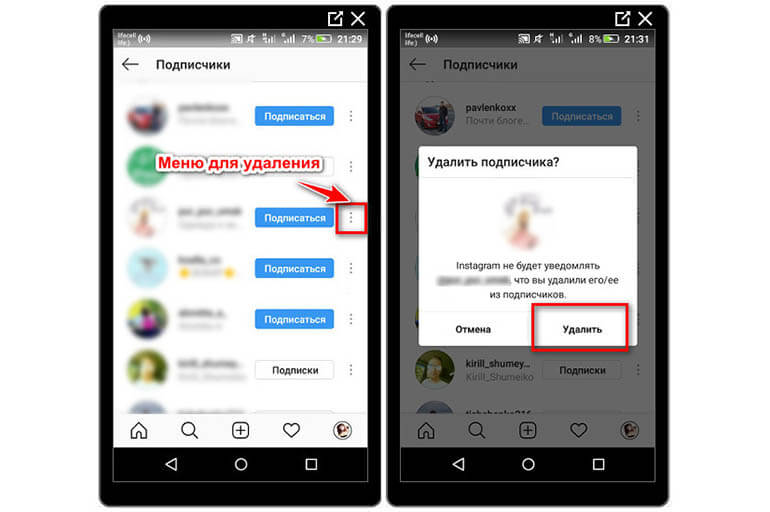
Поделиться с друзьями:
Твитнуть
Поделиться
Поделиться
Отправить
Класснуть
Adblock
detector
Как заблокировать кого-то в Instagram
Мы все были там: будь то бывший, постоянно проверяющий ваш Instagram, друг, с которым вы поссорились, или та странная тетя, которая повсюду на ваших фотографиях, мы все должны были кого-то заблокировать. Какой бы ни была причина вашего желания заблокировать кого-то, мы проведем вас через шаги и рассмотрим, что на самом деле происходит, когда вы блокируете подписчика в Instagram.
Как заблокировать в Instagram
Процесс блокировки подписчика в Instagram очень прост. Если вы твердо решили разорвать онлайн-связь с кем-либо, просто выполните следующие действия:
- Перейдите к профилю пользователя, которого хотите заблокировать.
- Нажмите на три точки в правом верхнем углу экрана.

- Нажмите «Заблокировать».
- Нажмите на три точки в правом верхнем углу экрана.
Что происходит, когда вы блокируете кого-то в Instagram?
Когда вы блокируете кого-то в Instagram, он больше не может видеть ваши публикации, истории в Instagram и не может отправлять вам прямые сообщения. Они не смогут найти вашу страницу в Instagram, если будут искать ваше имя пользователя. Если они найдут ваш профиль (возможно, через общего подписчика), ваш профиль будет совершенно пустым.
Instagram не отправляет уведомления, когда вы кого-то блокируете, поэтому они не узнают, что вы их заблокировали, пока не найдут вашу страницу и не обнаружат, что больше не могут получить к ней доступ. Если вы позже разблокируете кого-то, вы не будете подписываться друг на друга, и вам придется повторно подписаться на их учетную запись, что может предупредить их о том, что они были ранее заблокированы.
Кто заблокировал меня в Instagram?
Это и благословение, и проклятие, что Instagram не отправляет уведомления, когда кто-то заблокирован. Это здорово, когда вы нажимаете кнопку блокировки, но, с другой стороны, было бы неплохо знать, кто вас заблокировал.
Это здорово, когда вы нажимаете кнопку блокировки, но, с другой стороны, было бы неплохо знать, кто вас заблокировал.
Если вы хотите узнать, кто вас заблокировал, есть несколько способов это сделать:
Спросите их : Этот вариант может показаться довольно неудобным, но это самый прямой способ узнать, заблокировал ли вас кто-то, и Вы также можете получить объяснение. Опять же, если они заблокировали вас, есть вероятность, что они не ответят вам, или у вас может не быть другого способа связаться, кроме Instagram.
Загрузите приложение для отслеживания подписчиков в Instagram : Некоторые приложения, которые отслеживают ваших подписчиков, также позволяют вам видеть, кто вас заблокировал. Многие бесплатные приложения для подписчиков имеют встроенные покупки для этой функции, поэтому вам, возможно, придется заплатить несколько долларов, чтобы проверить.
Найдите их имя пользователя : Если их имя пользователя не появляется при поиске, возможно, вас заблокировали. Чтобы подтвердить, попробуйте поискать в списке подписчиков общего друга, если вы знаете, что эти двое, вероятно, будут подписываться друг на друга. Вы можете найти их имя здесь, но если вы были заблокированы, их профиль будет отображаться пустым, когда вы нажмете на их имя. Если их количество сообщений выглядит нормальным, но ни одно из их сообщений не отображается, вас заблокировали.
Чтобы подтвердить, попробуйте поискать в списке подписчиков общего друга, если вы знаете, что эти двое, вероятно, будут подписываться друг на друга. Вы можете найти их имя здесь, но если вы были заблокированы, их профиль будет отображаться пустым, когда вы нажмете на их имя. Если их количество сообщений выглядит нормальным, но ни одно из их сообщений не отображается, вас заблокировали.
Как отключить кого-то в Instagram
Вам неудобно полностью блокировать кого-то в Instagram? Если вам надоело видеть их сообщения, но вы не возражаете против того, чтобы они видели ваши (и потенциально лайкали и комментировали их), вы всегда можете вместо этого отключить их.
Отключение подписчика в Instagram скрывает его сообщения из вашей ленты, чтобы вам не приходилось их видеть. Instagram не уведомляет кого-либо, когда вы отключаете его звук, и вы по-прежнему будете отображаться в списке его подписчиков. Они по-прежнему могут видеть ваши сообщения и взаимодействовать с ними, поэтому, если вы чувствуете, что кто-то преследует вас, отключение их, вероятно, не поможет. Вы можете отключать и включать подписчики без их ведома.
Вы можете отключать и включать подписчики без их ведома.
Чтобы отключить звук надоедливого человека, которого вы не можете заблокировать без последствий, выполните следующие простые действия:
- Перейти к их профилю или одному из их сообщений.
- Нажмите на три точки в правом верхнем углу.
- Нажмите «Отключить звук».
- Выберите, чтобы отключить их сообщения, истории или и то, и другое.
Чтобы включить кого-то, просто зайдите в его профиль и нажмите кнопку «Включить», которая появляется под его биографией в Instagram.
Как заблокировать кого-то в Instagram и разблокировать позже
Instagram стремится продвигать больше виртуальных связей и социального взаимодействия, но это не обязательно означает, что все всегда будут ладить.
Время от времени мы все сталкиваемся с пользователями, которых мы бы не хотели видеть в наших лентах. Будь то босс, который слишком много проверяет в нерабочее время, или старая любовь, которая продолжает оставлять пассивно-агрессивные комментарии под вашими фотографиями, вы оставляете за собой право контролировать, кто является частью вашего виртуального круга общения, как и в реальной жизни. .
Будь то босс, который слишком много проверяет в нерабочее время, или старая любовь, которая продолжает оставлять пассивно-агрессивные комментарии под вашими фотографиями, вы оставляете за собой право контролировать, кто является частью вашего виртуального круга общения, как и в реальной жизни. .
В этом руководстве мы расскажем все, что вам нужно знать о блокировке (и разблокировке) кого-либо в Instagram, чтобы вы могли избежать драмы в своей ленте.
Как заблокировать кого-то в Instagram
Если по какой-либо причине вы хотите удалить учетную запись из своей ленты или ограничить ее доступ к вашему контенту, лучше всего ее заблокировать. Однако, если это кажется слишком экстремальным для ситуации, у вас есть другие варианты. Вы можете удалить их как подписчиков, запретить им комментировать ваши сообщения или отключить отображение их контента в вашей ленте.
Хранилище iCloud заполнено: как освободить место на iPhone
Как заблокировать своих подписчиков в Instagram
Если вы решите заблокировать одного из своих подписчиков в Instagram, следуйте приведенным ниже инструкциям:
- Откройте приложение Instagram.

- Найдите учетную запись, которую хотите заблокировать, с помощью функции поиска или прокрутив список подписчиков.
- Нажмите на три горизонтальные точки в правом верхнем углу экрана.
- Нажмите Блокировать.
- Нажмите «Блокировать» еще раз для подтверждения.
Можно ли заблокировать человека, который не подписан на вас в Instagram?
Да. Аккаунт не обязательно должен быть подписан на вас в Instagram, чтобы вы могли его заблокировать. Процесс блокировки учетной записи, которая не подписана на вас, такой же, как и процесс блокировки учетной записи, которая следит за вами. Вот инструкции:
- Откройте приложение Instagram.
- Найдите учетную запись, которую хотите заблокировать, с помощью функции поиска.
- Нажмите на три горизонтальные точки в правом верхнем углу экрана.
- Пресс Блок.
- Нажмите «Блокировать» еще раз для подтверждения.
Как разблокировать в Instagram
Даже если вы убеждены, что хотите заблокировать учетную запись навсегда, есть шанс, что вы захотите разблокировать ее позже. Instagram не уведомляет пользователей, когда они были заблокированы или разблокированы. Однако вам нужно снова подписаться на учетную запись после того, как вы ее заблокировали.
Instagram не уведомляет пользователей, когда они были заблокированы или разблокированы. Однако вам нужно снова подписаться на учетную запись после того, как вы ее заблокировали.
Имея это в виду, давайте рассмотрим, как разблокировать кого-то в Instagram.
Где найти черный список Instagram
Чтобы разблокировать учетную запись, вам сначала нужно получить доступ к черному списку Instagram. Вот как его найти в приложении:
.- Откройте Instagram.
- Нажмите значок человечка в правом нижнем углу экрана, чтобы перейти к своему профилю.
- Нажмите на три горизонтальные линии в правом верхнем углу экрана.
- Перейдите в «Настройки» > «Конфиденциальность» > «Заблокированные учетные записи».
Выполнив описанные выше шаги, вы получите доступ к своему черному списку Instagram, где вы найдете список всех учетных записей, которые вы заблокировали со своей страницы.
Как разблокировать кого-то в Instagram
Если вы решите разблокировать кого-то в Instagram, процесс будет таким же, как и при блокировке.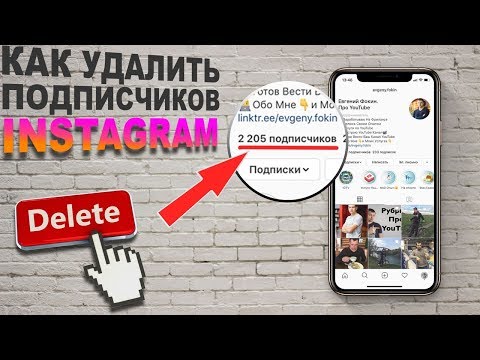
Вот как разблокировать пользователя в Instagram:
- Откройте Instagram.
- Нажмите значок человечка в правом нижнем углу экрана, чтобы перейти к своему профилю.
- Коснитесь трех горизонтальных линий в правом верхнем углу экрана.
- Выберите «Настройки» > «Конфиденциальность» > «Заблокированные учетные записи».
- Нажмите на учетную запись, которую хотите разблокировать, чтобы перейти к ее профилю.
- Нажмите кнопку «Разблокировать» в центре их страницы.
- Наконец, снова нажмите Разблокировать для подтверждения.
Это разблокирует учетную запись, но если вы хотите снова подписаться на них, вам придется сделать это вручную.
Почему я не могу разблокировать человека в Instagram?
Если вы не можете найти профиль человека, которого вы заблокировали, и, следовательно, не можете его разблокировать, скорее всего, он также решил заблокировать вас.
Двусторонние блокировки сложно исправить, потому что ни один из вас не может найти другого с помощью функции поиска в Instagram. Однако есть несколько способов обойти это.
Однако есть несколько способов обойти это.
Первый — с помощью личных сообщений:
- Откройте приложение Instagram.
- Нажмите значок бумажного самолетика в правом верхнем углу экрана, чтобы получить доступ к личным сообщениям.
- Нажмите значок карандаша в правом верхнем углу экрана, чтобы создать новое сообщение.
- Введите имя пользователя в строку поиска.
- Отправьте им сообщение (которое они не получат).
- Нажмите информационную кнопку в правом верхнем углу экрана.
- Выберите Разблокировать.
Вы переместитесь в список заблокированных людей, что позволит им разблокировать вас, чтобы вы оба могли снова подписаться друг на друга.
Вы также можете пройти двустороннюю блокировку с помощью стороннего приложения, такого как Cleaner for Instagram, которое позволяет разблокировать любого пользователя. Это бесплатное приложение также позволяет массово блокировать и разблокировать пользователей.
Важно отметить, что из-за постоянных обновлений Instagram решения для двусторонней блокировки могут устареть.
Что произойдет, если вы заблокируете кого-то в Instagram?
Заблокировать кого-то в Instagram звучит жестоко, но так оно и есть.
Когда вы блокируете кого-то в Instagram, вы практически исчезаете из приложения с точки зрения этого человека. Как только они будут заблокированы, они больше не смогут найти ваш профиль, публикации или истории Instagram.
Если вы беспокоитесь о неловком моменте, который произойдет, когда этот человек поймет, что его заблокировали, вы можете хотя бы немного утешиться тем фактом, что Instagram не будет напрямую уведомлять их об их новом ограниченном статусе.
Блокировка людей в Instagram удаляет ваши сообщения?
Единственное свидетельство ваших виртуальных отношений, которое останется после того, как вы заблокируете кого-то в Instagram, — это ваши личные сообщения.
Ветки сообщений останутся в папке «Входящие» Директа и в папке «Входящие» человека, которого вы заблокировали, но они не смогут отправлять вам новые сообщения.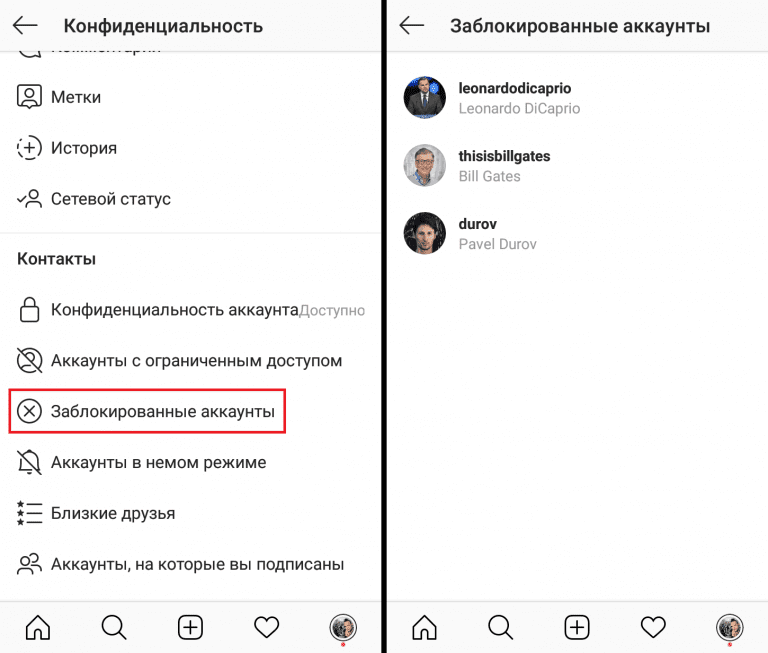 И если заблокированный аккаунт попытается отправить вам сообщение после того, как вы его заблокировали, вы его не получите.
И если заблокированный аккаунт попытается отправить вам сообщение после того, как вы его заблокировали, вы его не получите.
Если вы участвуете в групповом сообщении с человеком, которого вы заблокировали, вы получите уведомление с вопросом, хотите ли вы остаться в группе или выйти. Если вы решите остаться, вы сможете видеть сообщения от человека, которого вы заблокировали, в групповом чате и наоборот.
Когда вы кого-то блокируете, его лайки исчезают?
После того, как вы заблокируете кого-то в Instagram, все его лайки и комментарии в Instagram будут удалены из ваших фотографий и видео, и наоборот.
Однако, если вы ставите лайки или комментируете общедоступную или личную учетную запись, на которую подписаны вы и заблокированная учетная запись, заблокированный пользователь все равно сможет видеть эти взаимодействия.
Еще один фактор, на который следует обратить внимание, заключается в том, что заблокированный человек по-прежнему может упоминать ваше имя пользователя в публикации в Instagram или в теге Story.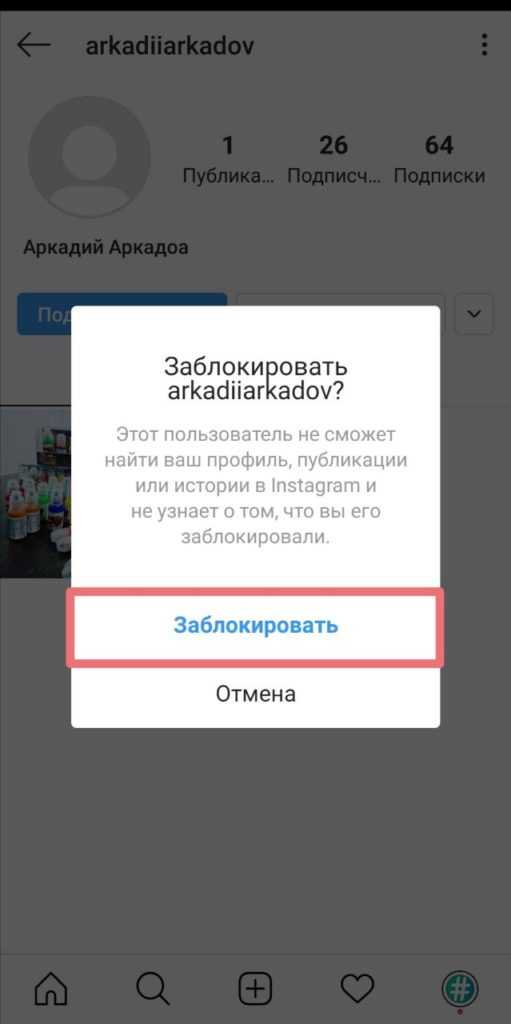 Однако вы никогда не получите уведомление об этом упоминании. Единственный способ убедиться, что они больше не упоминают вас в Instagram, — это заблокировать их, а затем изменить свое имя пользователя.
Однако вы никогда не получите уведомление об этом упоминании. Единственный способ убедиться, что они больше не упоминают вас в Instagram, — это заблокировать их, а затем изменить свое имя пользователя.
Заставляет ли блокировка кого-то отписаться от вас?
Да. Когда вы блокируете кого-то в Instagram, он автоматически удаляет его из числа ваших подписчиков и запрещает вам подписываться на него. Блокировка кого-либо означает, что ни один из вас больше не будет указан в списке подписчиков друг друга.
Что происходит, когда вы разблокируете того, кого заблокировали?
Если вы передумаете и решите разблокировать кого-то, все не вернется на круги своя.
Например, разблокировка кого-либо не восстановит лайки и комментарии, которые были удалены. Сообщения, которые они отправили вам, пока были заблокированы, по-прежнему никогда не будут доставлены, и они не начнут автоматически подписываться на вас снова.
Когда вы разблокируете кого-то в Instagram, они узнают об этом?
Это зависит.

 Если вы останетесь в группе, то продолжите видеть в чате сообщения от заблокированного человека.
Если вы останетесь в группе, то продолжите видеть в чате сообщения от заблокированного человека.


 Заблокировать аккаунт из приложения нельзя.
Заблокировать аккаунт из приложения нельзя.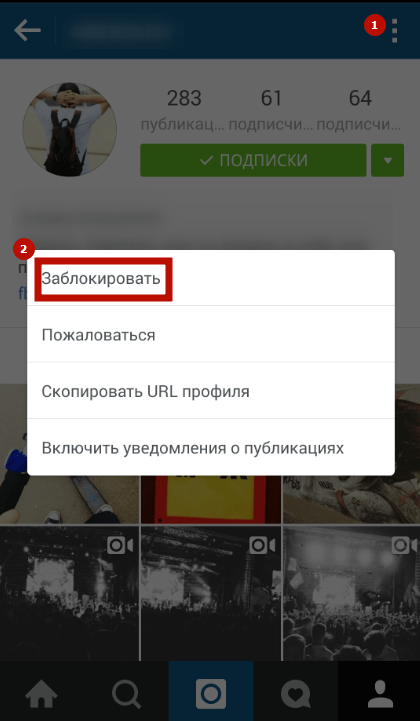

Об авторе